内置管理员无法激活此应用是什么问题 电脑提示内置管理员无法激活此应用如何解决
更新时间:2022-12-11 11:54:00作者:qiaoyun
相信很多人都遇到过这样的问题吧,就是在打开某些应用的过程中,突然遇到提示内置管理员无法激活此应用,导致无法打开,很多人不知道是什么问题,该如何解决呢,本文给大家讲述一下电脑提示内置管理员无法激活此应用的详细解决方法。
方法如下:
1、首先按下快捷键“win+r”打开运行,输入“gpedit.msc”。
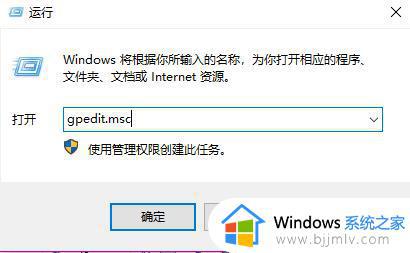
2、然后依次打开:
计算机配置-Windows设置-安全设置-本地策略-安全选项
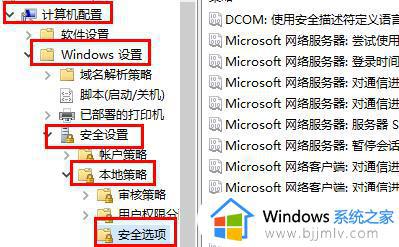
3、然后去双击打开“用户账户控制:管理员批准模式中管理员的提升权限提示的行为”。
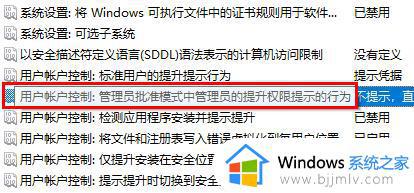
4、最后在本地安全设置中选择“不提示,
直接提升”然后点击下面的确定即可。
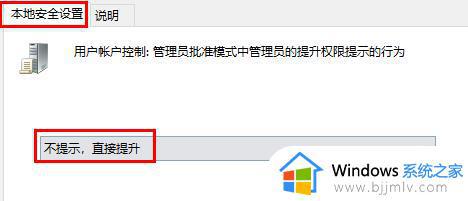
上述就是内置管理员无法激活此应用的详细解决方法,碰到一样情况的小伙伴们可以学习上述方法来进行解决,大家可以试试。
内置管理员无法激活此应用是什么问题 电脑提示内置管理员无法激活此应用如何解决相关教程
- 打开图片时显示内置管理员无法激活此应用解决方法
- 无法使用内置管理员账户打开怎么办 电脑提示无法使用内置管理员账户打开如何解决
- 电脑提示管理员已经阻止此应用,请与管理员联系如何解决?
- 用户账户控制管理员已阻止你运行此应用如何取消?
- office激活了还是提示激活为什么 office激活了还是提示激活如何解决
- 此应用无法在你的电脑上运行怎么办 电脑提示此应用无法在你的电脑上运行如何修复
- 操作系统当前的配置不能运行此应用程序怎么回事 电脑提示操作系统当前的配置不能运行此应用程序如何解决
- edge内存不足,无法打开此网页怎么回事 edge浏览器提示内存不足无法打开此网页如何处理
- windows已激活一直提示激活怎么办 windows已经激活了但还是提示激活如何解决
- windows为什么激活不了 windows无法激活如何处理
- 惠普新电脑只有c盘没有d盘怎么办 惠普电脑只有一个C盘,如何分D盘
- 惠普电脑无法启动windows怎么办?惠普电脑无法启动系统如何 处理
- host在哪个文件夹里面 电脑hosts文件夹位置介绍
- word目录怎么生成 word目录自动生成步骤
- 惠普键盘win键怎么解锁 惠普键盘win键锁了按什么解锁
- 火绒驱动版本不匹配重启没用怎么办 火绒驱动版本不匹配重启依旧不匹配如何处理
热门推荐
电脑教程推荐
win10系统推荐